Jak propojit tabulky v Excelu?
Pro propojování tabulek v Excelu můžeme použít funkci VVYHLEDAT (v anglické verzi Excelu HLOOKUP). Pomocí funkce VVYHLEDAT můžeme do tabulky doplnit hodnoty, které jsou uvedené v jiné tabulce. Funkce VVYHLEDAT funguje velmi podobně jako funkce SVYHLEDAT (v anglické verzi VLOOKUP) s tím rozdílem, že funkce VVYHLEDAT neprohledává první sloupec, ale první řádek v tabulce! Funkce VVYHLEDAT i SVYHLEDAT patří do kategorie Vyhledávací funkce a funkce pro odkazy.
Použití funkce VVYHLEDAT si ukážeme na příkladu. V první tabulce jsou v jednotlivých sloupcích uvedené ID čísla a pod nimi další údaje. My potřebujeme do druhé tabulky dodat informace Název a Hodnota podle ID. V obou tabulkách máme společný údaj a to právě ID, podle kterého budeme hledat ostatní údaje. K propojení hodnot nám pomůže funkce VVYHLEDAT.
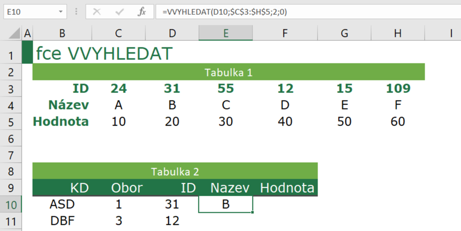 Ukázka použití funkce VVYHLEDAT v Microsoft Excel
Ukázka použití funkce VVYHLEDAT v Microsoft Excel
V našem případě bude funkce vypadat takto:
=VVYHLEDAT(D10;$C$3:$H$5;2;0)
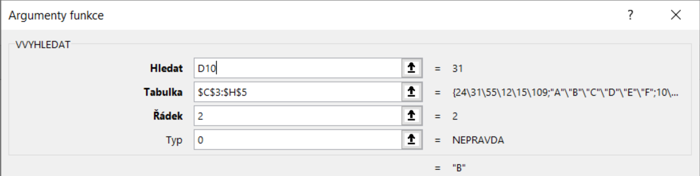 Zadání funkce VVYHLEDAT v Microsoft Excel
Zadání funkce VVYHLEDAT v Microsoft Excel
Při zadávání funkce VVYHLEDAT udává první argument Hledat, ve které buňce je uvedený údaj, podle kterého budeme v první tabulce vyhledávat. V našem případě je to buňka, ve které je uvedené ID, proto zadáme odkaz na buňku D10.
Druhý argument Tabulka udává, kde se nachází tabulka s hledanými údaji. V našem případě je tabulka v oblasti $C$3:$H$5. V praxi se tabulka často nachází na jiném listu nebo v jiném sešitě.
Třetí argument Řádek udává, v kolikátém řádku se nachází hledaná hodnota. V první tabulce je hledaná hodnota s názvem uvedená na druhém řádku, proto v našem případě 2.
Poslední argument Typ obvykle vyplňujeme 0. Hodnotu 1 vyplňujte jen v odůvodněných případech - pokud přiřazujete hodnoty do intervalu. Pokud vyplníte hodnotu 1, musí být údaje v druhé tabulce vzestupně seřazené, jinak by výsledky byly chybné!
S dalšími funkcemi se můžete seznámit na školení Excel pokročilý.